铁雪资源网 Design By www.gsvan.com
制作棒棒糖之前需要对它的结构进行分析,然后分层画出色块图;再用图层样式、蒙版、画笔等作出颜色和质感;局部再用自定义画笔装饰一些小颗粒即可。
最终效果

一、背景制作:
1、首先新建400 * 300px大小的文档,Alt键 + 双击解锁背景图层并添加渐变叠加图层样式,设置好参数按确定键之前直接用鼠标上移径向渐变,具体设置如图。
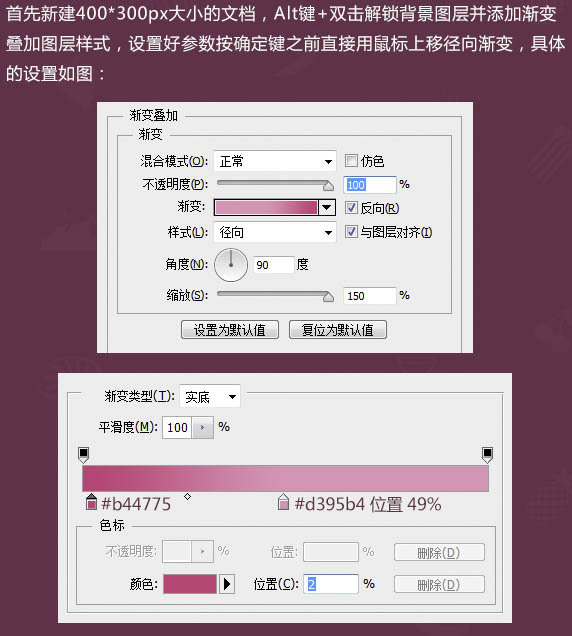
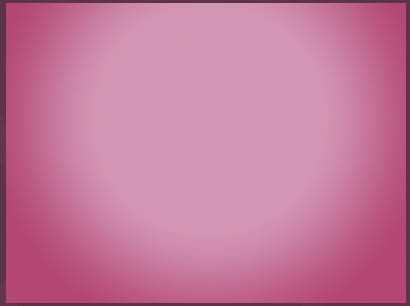
2、新建一个图层,填充黑色,执行:滤镜 > 杂色 > 添加杂色,数量适量,高斯分布,单色,确定后图层混合模式选择“正片叠底”,不透明度1%。
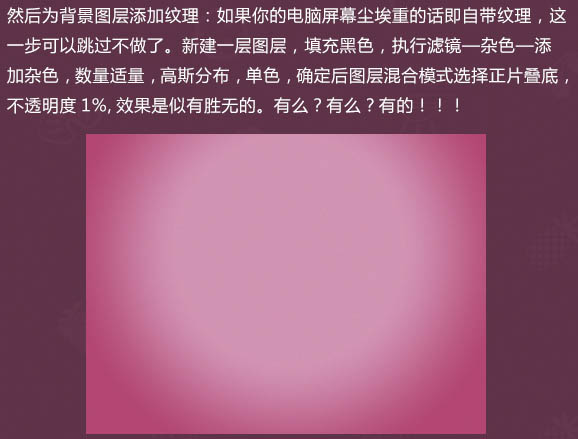
二、糖棒制作:
1、开始制作糖棒, 工具模式选择“形状”,用矩形工具画出一个长矩形,颜色随意,分别依次添加渐变叠加、内阴影、投影,图层命名“糖棒”。
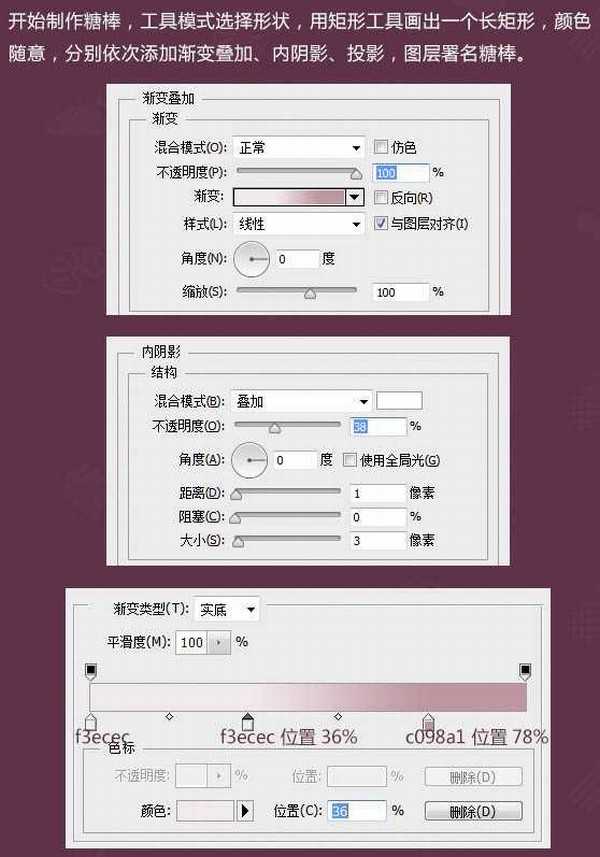
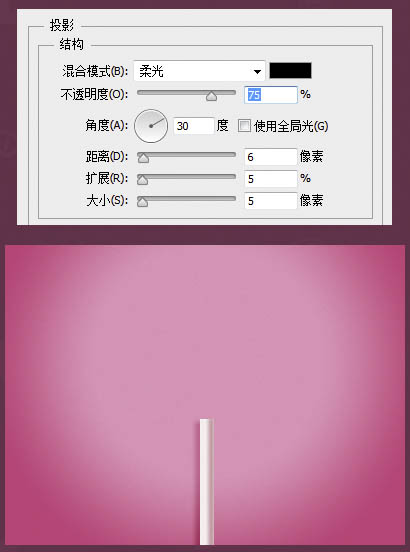
2、复制糖棒图层,Ctrl + [ 键置于糖棒图层下方,右键清除图层样式,填充改为:0%,并添加外发光,然后建立黑色蒙版,用白色柔角笔刷只保留右侧的外发光效果。
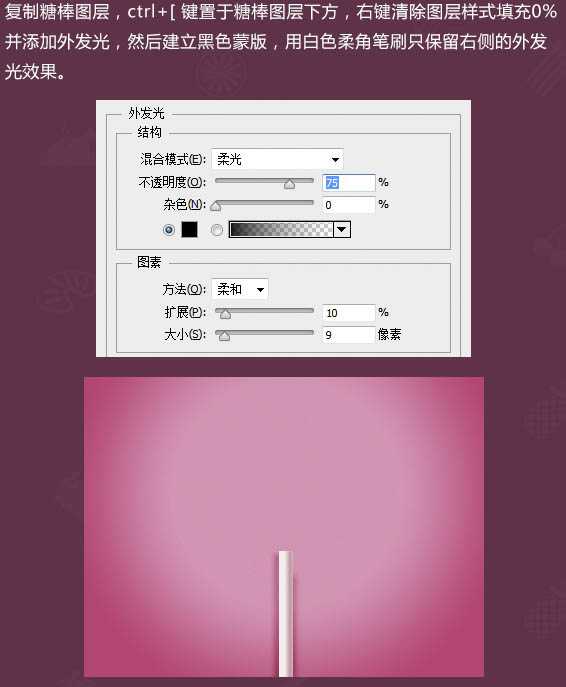
三、糖块制作:
1、用椭圆工具按住Shift键画出白色正圆,按照个人习惯命名图层方便编辑,此处命名“糖主体”,填充设为0%,并添加内阴影和外发光。
复制一层右键清除图层样式、填充5%并添加内发光,再复制一层同样右键清除图层样式,填充0%,置于糖主体图层下方添加投影,分别建立蒙版擦出如图效果。
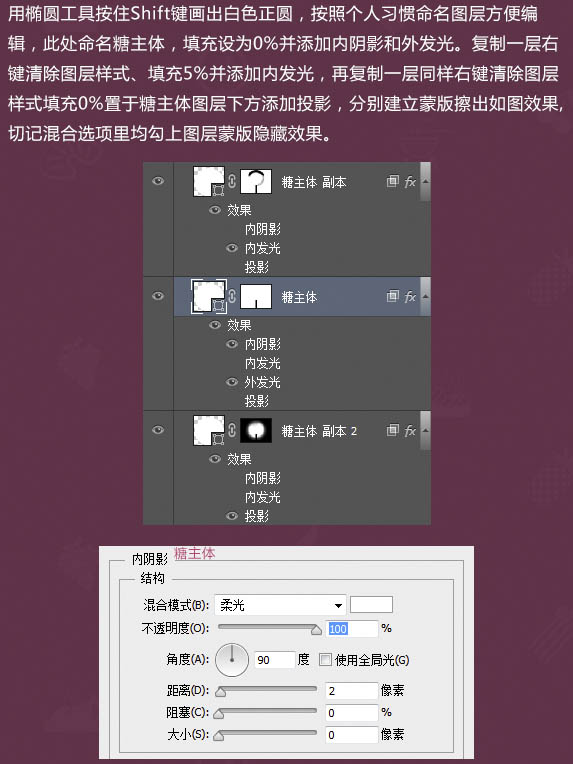
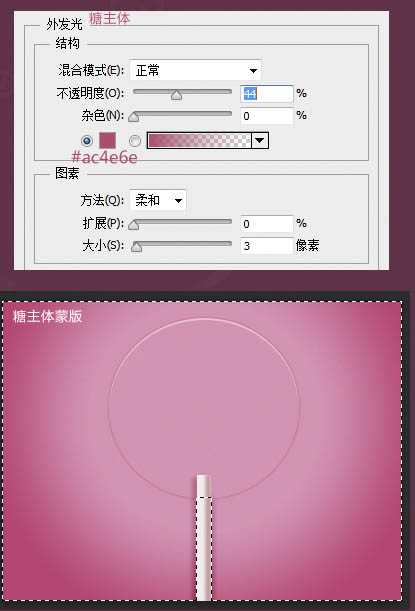
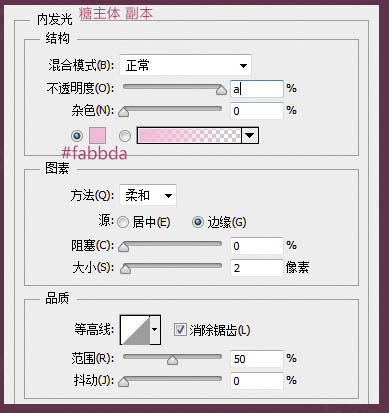

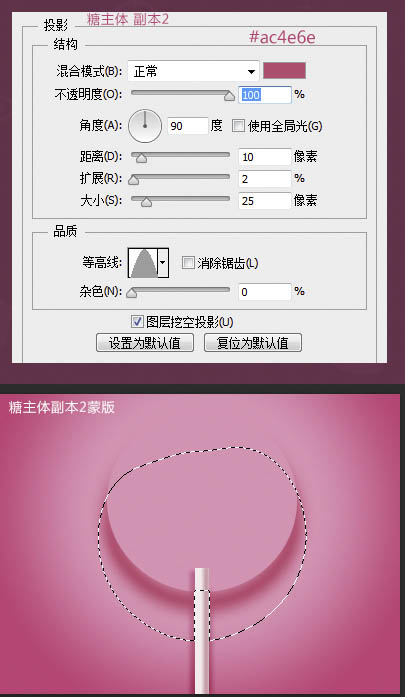

2、复制糖主体图层置于副本2下方,右键清除图层样式、填充0%,添加内发光、颜色叠加,如图建立排除糖棒在外的蒙版。
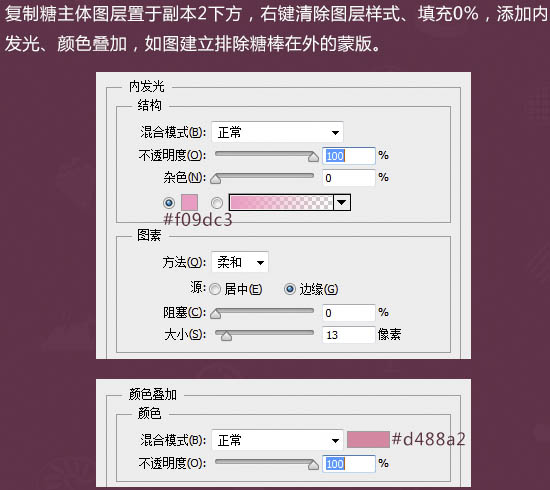

3、接下来制作内嵌的像棉花糖一样的糖核,画出稍小一些的同心圆,颜色随意,转为智能对象,添加斜面和浮雕、颜色叠加和高斯模糊效果。
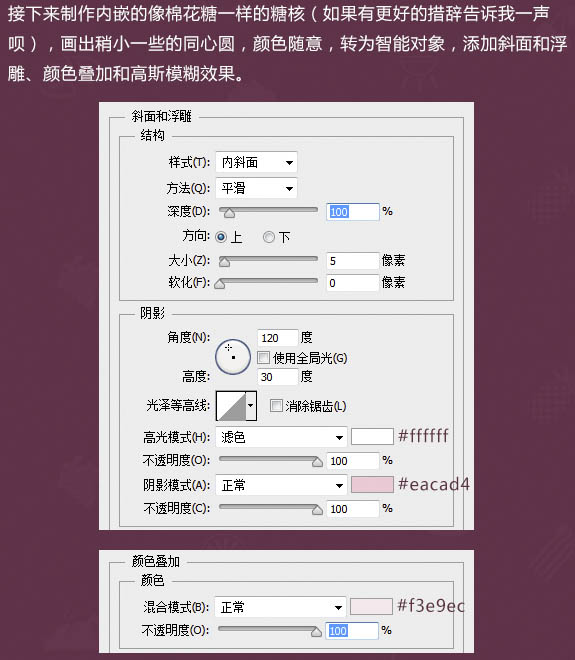
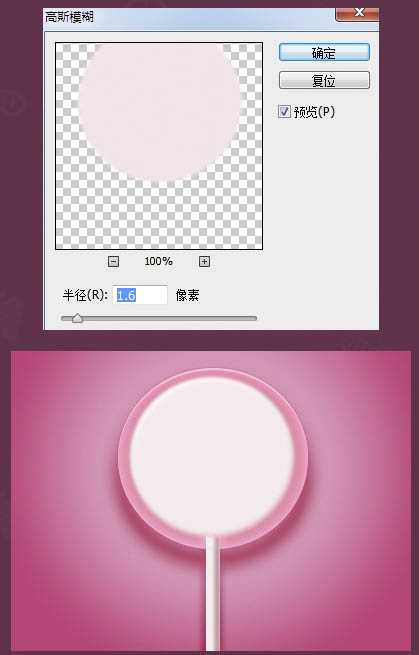
上一页12 下一页 阅读全文
最终效果

一、背景制作:
1、首先新建400 * 300px大小的文档,Alt键 + 双击解锁背景图层并添加渐变叠加图层样式,设置好参数按确定键之前直接用鼠标上移径向渐变,具体设置如图。
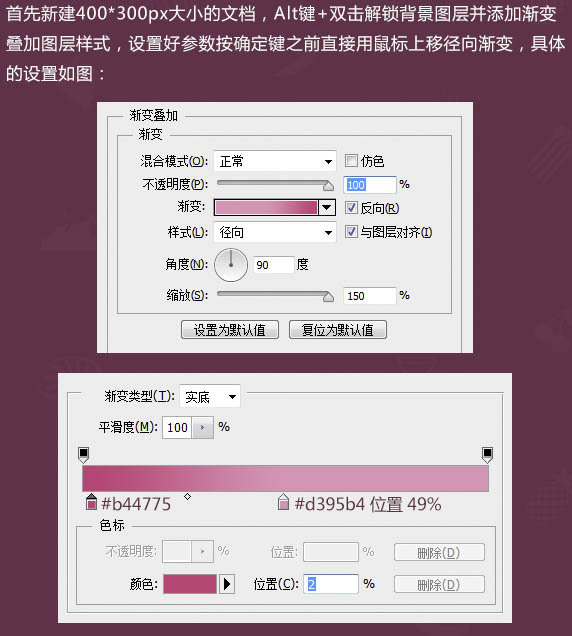
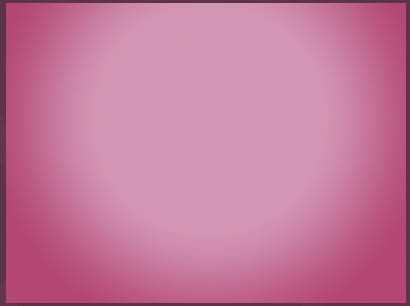
2、新建一个图层,填充黑色,执行:滤镜 > 杂色 > 添加杂色,数量适量,高斯分布,单色,确定后图层混合模式选择“正片叠底”,不透明度1%。
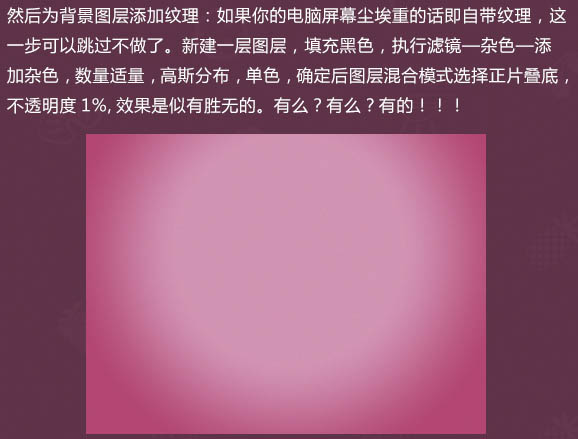
二、糖棒制作:
1、开始制作糖棒, 工具模式选择“形状”,用矩形工具画出一个长矩形,颜色随意,分别依次添加渐变叠加、内阴影、投影,图层命名“糖棒”。
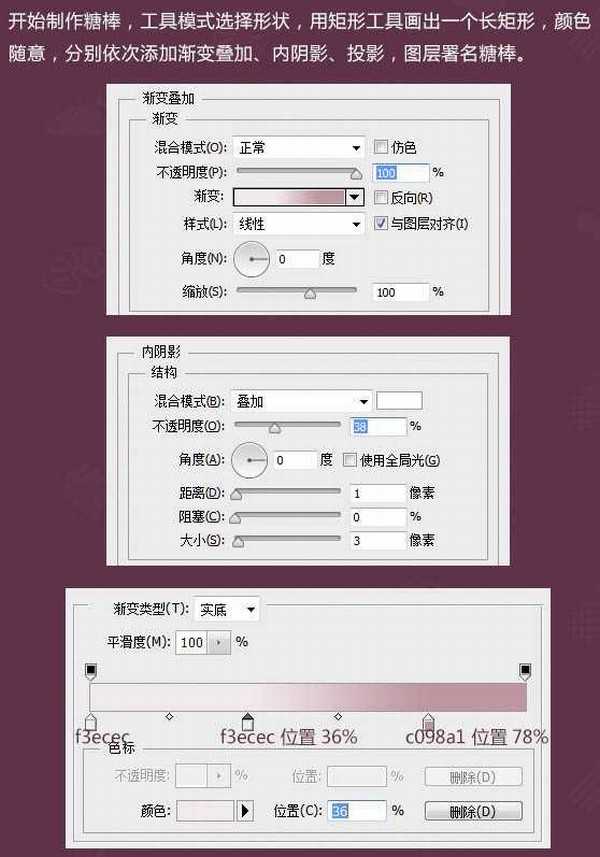
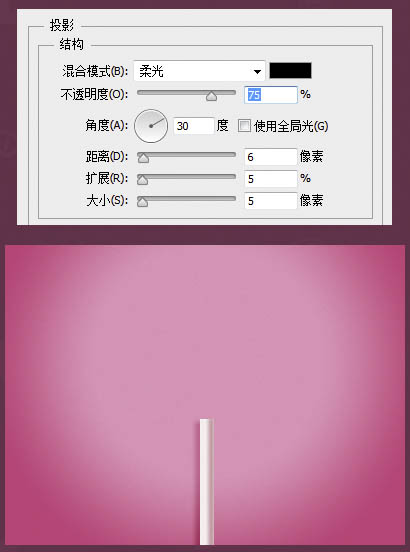
2、复制糖棒图层,Ctrl + [ 键置于糖棒图层下方,右键清除图层样式,填充改为:0%,并添加外发光,然后建立黑色蒙版,用白色柔角笔刷只保留右侧的外发光效果。
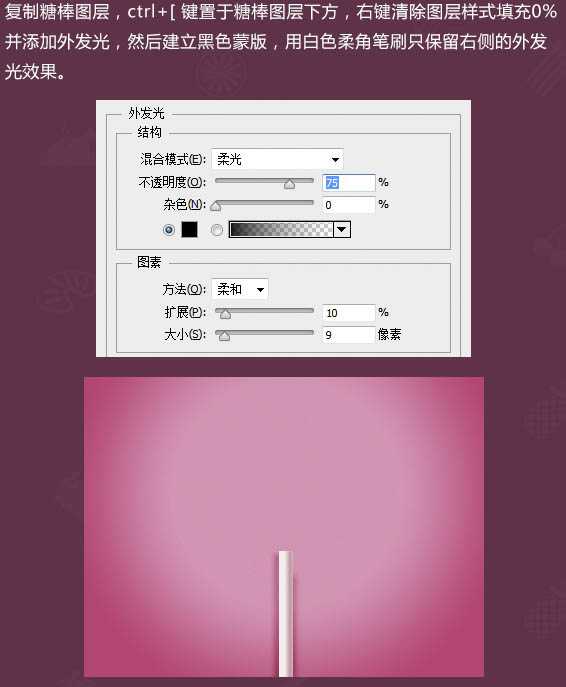
三、糖块制作:
1、用椭圆工具按住Shift键画出白色正圆,按照个人习惯命名图层方便编辑,此处命名“糖主体”,填充设为0%,并添加内阴影和外发光。
复制一层右键清除图层样式、填充5%并添加内发光,再复制一层同样右键清除图层样式,填充0%,置于糖主体图层下方添加投影,分别建立蒙版擦出如图效果。
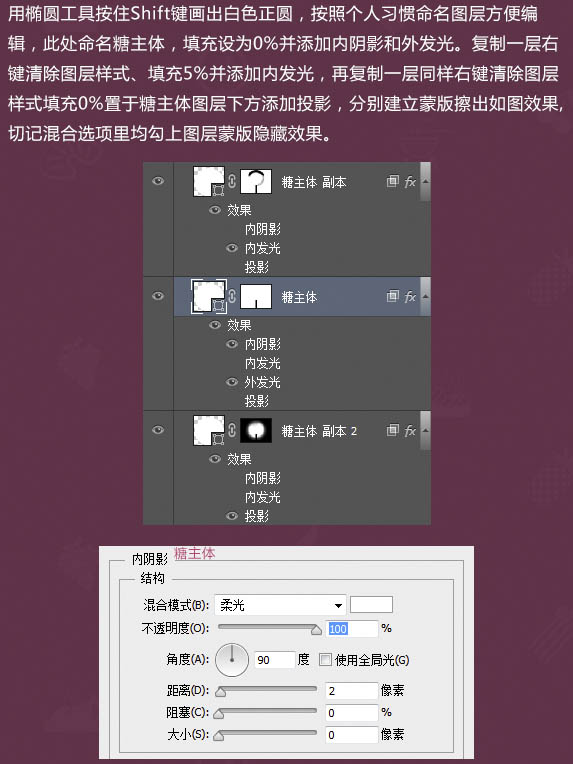
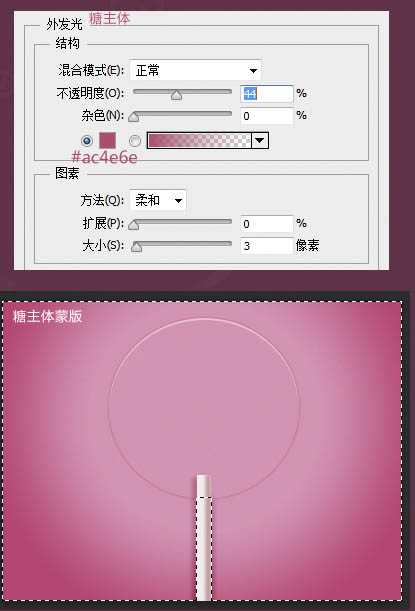
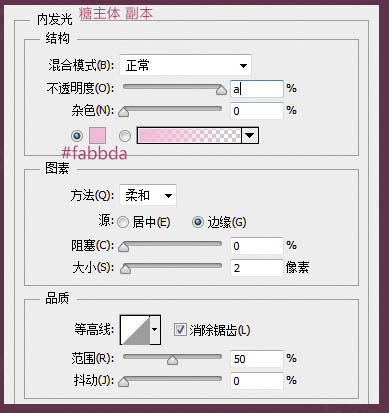

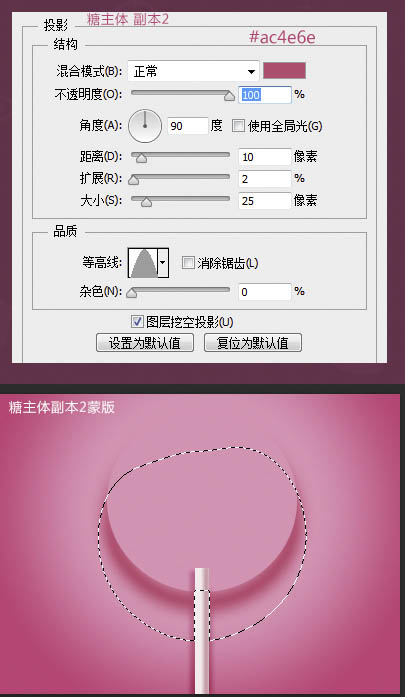

2、复制糖主体图层置于副本2下方,右键清除图层样式、填充0%,添加内发光、颜色叠加,如图建立排除糖棒在外的蒙版。
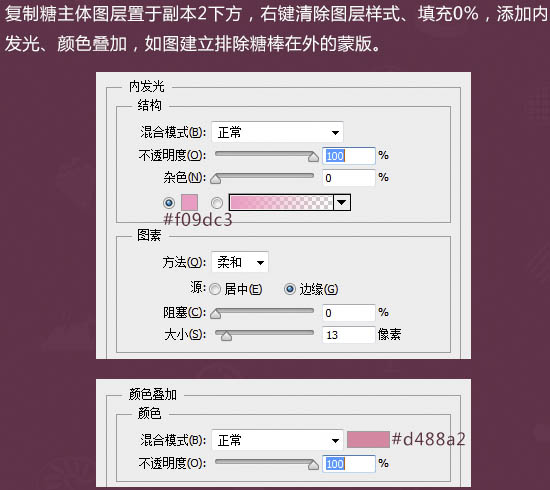

3、接下来制作内嵌的像棉花糖一样的糖核,画出稍小一些的同心圆,颜色随意,转为智能对象,添加斜面和浮雕、颜色叠加和高斯模糊效果。
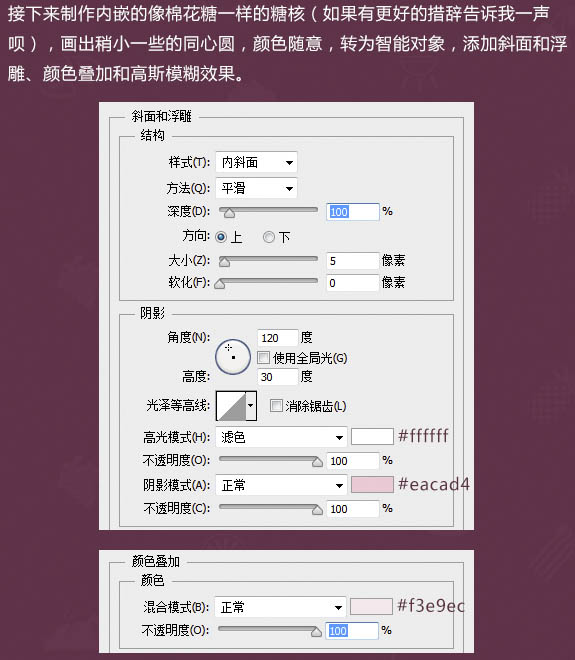
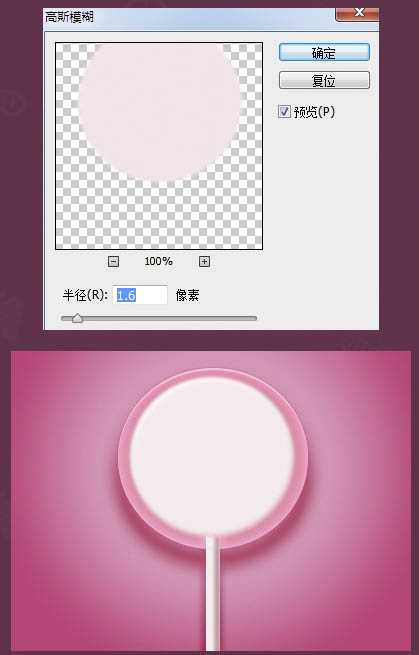
上一页12 下一页 阅读全文
标签:
粉色,棒棒糖
铁雪资源网 Design By www.gsvan.com
广告合作:本站广告合作请联系QQ:858582 申请时备注:广告合作(否则不回)
免责声明:本站文章均来自网站采集或用户投稿,网站不提供任何软件下载或自行开发的软件! 如有用户或公司发现本站内容信息存在侵权行为,请邮件告知! 858582#qq.com
免责声明:本站文章均来自网站采集或用户投稿,网站不提供任何软件下载或自行开发的软件! 如有用户或公司发现本站内容信息存在侵权行为,请邮件告知! 858582#qq.com
铁雪资源网 Design By www.gsvan.com
暂无Photoshop设计制作逼真可爱的粉色棒棒糖的评论...
